Facebookでは、個人アカウントをビジネス利用できないのを知っていますか。そのため、広告を出稿したいのであれば、個人アカウントに加えて「広告アカウント」を作成しなければなりません。 広告アカウントがなければ広告出稿はできないので、まず広告アカウントへの理解が必須となります。
今回は、そんな広告アカウントについて詳しく解説したうえ、その後の広告出稿までのプロセスをご紹介します。審査をパスするコツについても掘り下げるので、ぜひ参考にしてください。
広告アカウントとは?
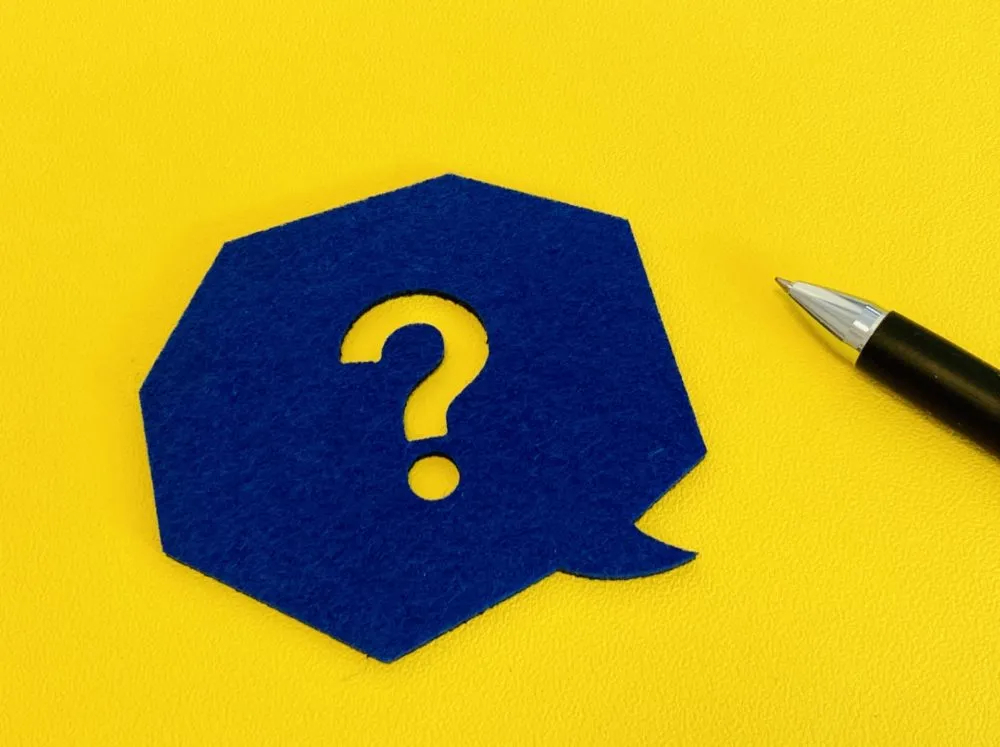
まずは、広告アカウントについて基本的なことから解説していきます。
広告アカウントを取得する理由
Facebookのルールでは、個人アカウントのまま広告を配信することは、できないことになっています。出稿したい場合は、私的に使っている個人のものとは別に「広告アカウント」が必須です。
つまり、広告アカウントを持つことによって、初めて広告を配信する権利とツールが入手できると理解するとよいでしょう。
広告アカウントが存在する場所
作成した広告アカウントは、「Metaビジネスマネージャ」の中に保存されます。
Metaビジネスマネージャとは、広告アカウントに加えて、FacebookページやInstagramを一括管理できるビジネス利用に大変有効な機能です。
Metaビジネスマネージャを使えば、複数メンバーでの広告アカウント共有が可能となり、編集や予算管理なども自由に行えます。特に代理店において多数のクライアントの広告アカウントを多人数で管理する際には大変有益でしょう。
広告アカウントの上限
広告アカウントは、ひとつのMetaビジネスマネージャにつき最大5個までしか使えません。
ただし、「ビジネス認証」によって最大25個まで増やせます。ビジネス認証とは、広告出稿の実施会社が存在することをMetaに認識してもらうことを意味します。
具体的な必要事項は以下の通りです。
- Metaビジネスマネージャのビジネス情報の登録
- ビジネス認証に必要な資料を管理画面から提出
広告アカウントにおける管理者権限
広告アカウントにおける管理者権限は、Metaビジネスマネージャの管理者と同じです。
ただし、この管理者が権限を与えれば、ログインすることで、誰でも広告アカウントを利用することが可能となります。
広告出稿までの準備手順

広告出稿にあたって、ます準備しなければならないことがあります。具体的には以下の4項目です。
- 個人アカウントの作成
- Facebookページの作成
- Metaビジネスマネージャの作成
- 広告アカウントの作成
これら4プロセスの後でなければ、実際に広告は配信できないので、非常に重要なステップとなります。
個人アカウントの作成
はじめに自分のアカウントを作りましょう。
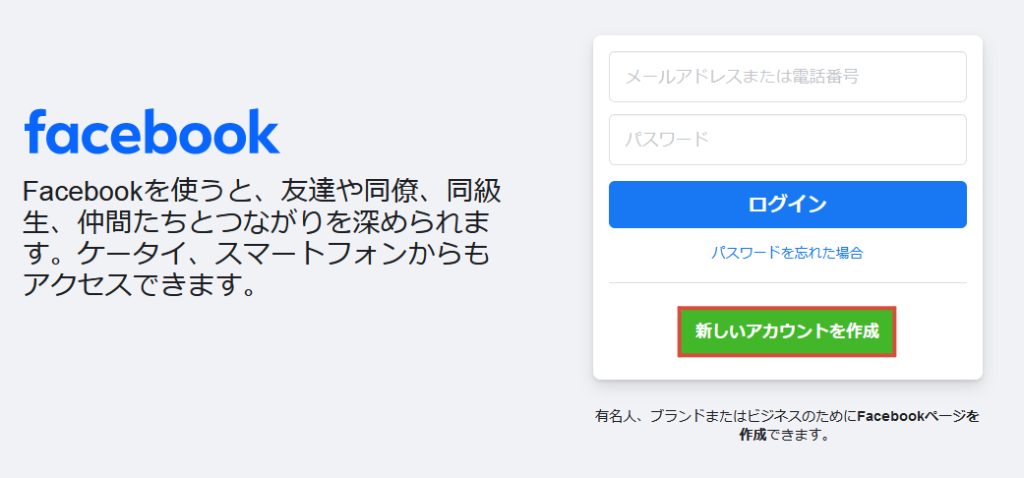
Facebookのトップページから、「新しいアカウントを作成」をクリックしてください。
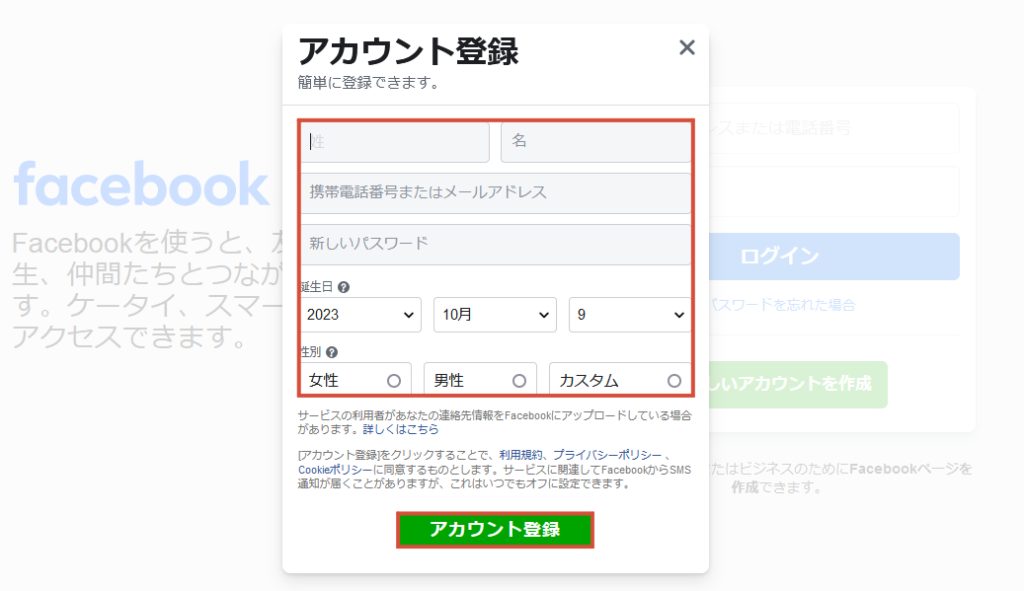
氏名、メールアドレスまたは携帯電話番号、生年月日、パスワード、性別を入力して「アカウント登録」をクリックします。登録したメールアドレスまたは携帯電話番号が、自身のものであることを確認したら完了です。
メールの場合は、記載したメールに書かれているリンクをクリックしてください。携帯電話番号の場合は、SMSで受信したコードを「認証ボックス」に入力します。
参考:Facebook
Facebookページの作成
個人アカウントが作成できたら、Facebookページの作成に移ります。
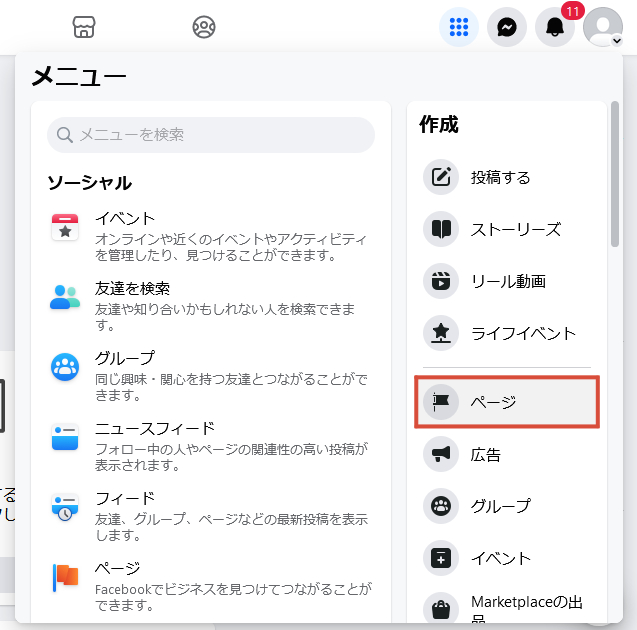
アカウントにログインして右上の「メニュー」から、「ページ」を選択してください。
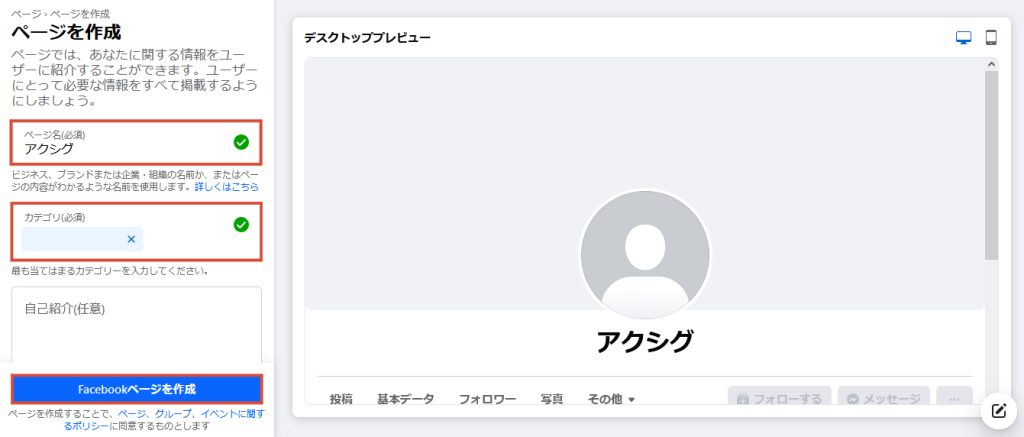
「ページ名」と「カテゴリ」を入力し、「Facebookページを作成」をクリックしたら、Facebookページの作成は完了です。
Metaビジネスマネージャの作成
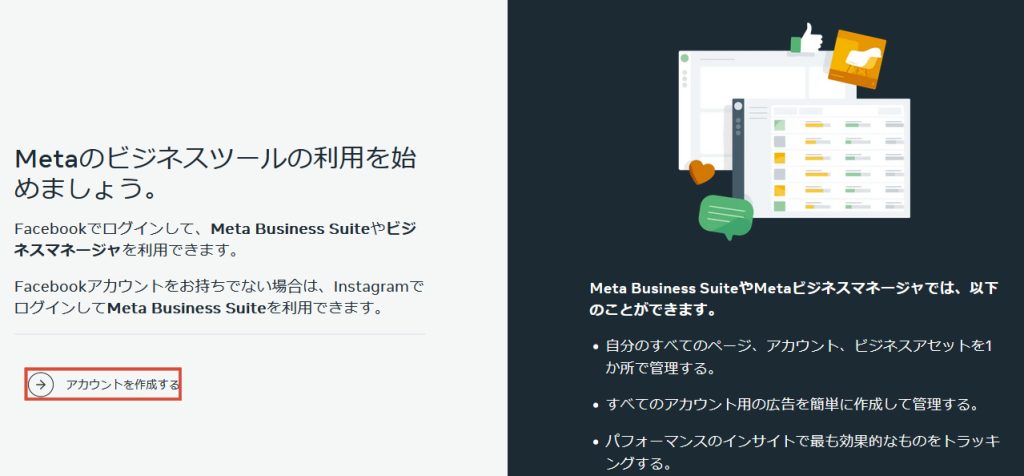
まず、Metaビジネスマネージャにアクセスし、「アカウントを作成する」をクリックします。
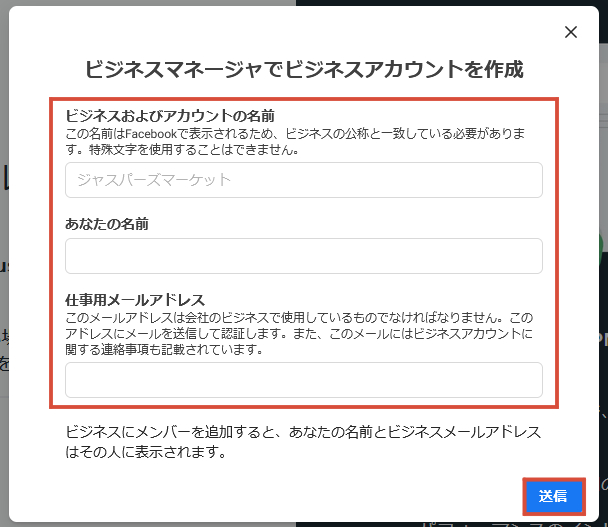
ビジネスとアカウントの名称と担当者名、ビジネスに使うメールアドレスを入力して「送信」をクリックします。送信されたメールに記載されている「今すぐ認証」を押せば、ビジネスマネージャのアカウントの作成は完了です。
広告アカウントの作成
広告アカウントは、以下の2つの方法で作成できます。
- Facebookページから作成
- Metaビジネスマネージャから作成
Facebookページから作成するほうが、手早くて便利です。しかし、完成度の高い広告を作り込むことができず、ドメイン認証ができないため、あまりおすすめはできません。
ドメイン認証とは、これが確かに自前のものであると認識させるプロセスです。ドメイン認証をする利点は、以下の通りです。
- 自社ドメインが不正に利用されにくい
- ログイン認証が必要ない
- 広告アカウントの透明性が高まる
- 広告効果が高まる
Metaビジネスマネージャから作成するほうが、よりカスタマイズ性の高い広告が作成でき、ドメイン認証も可能になるので断然有利です。ここでは、Metaビジネスマネージャから作成する方法による広告アカウント作成手順について解説します。
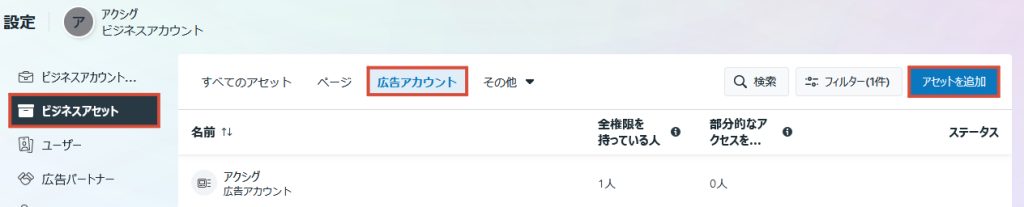
「ビジネスマネージャ設定」を開き「ビジネスアセット」→「広告アカウント」→「アセットを追加」という順でクリックします。
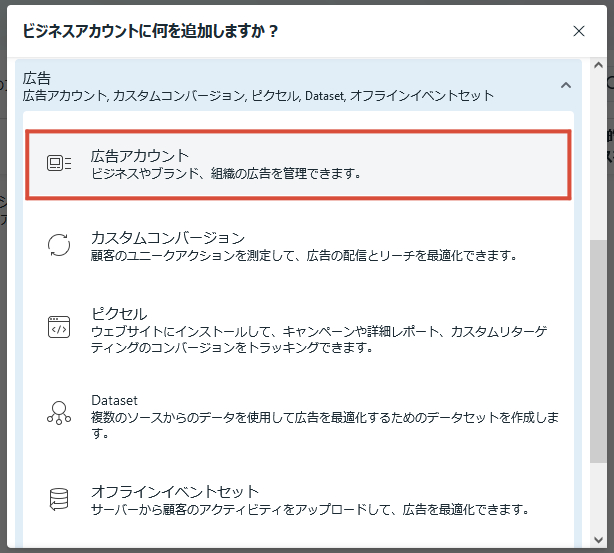
「ビジネスアカウントに何を追加しますか?」というポップアップが表示されるので、「広告アカウント」を選んでください。
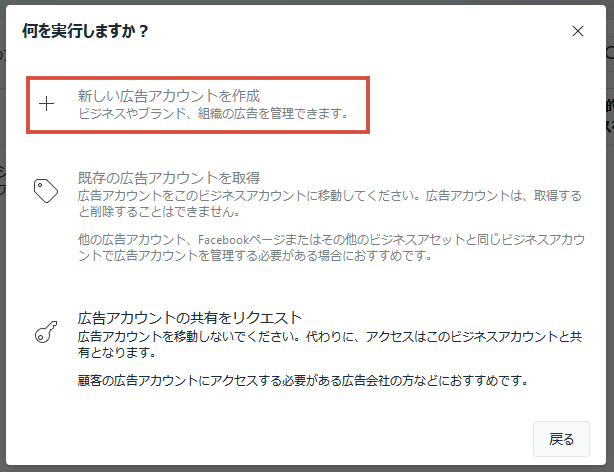
「新しい広告アカウントを作成」をクリックすれば、広告アカウントの作成は完了です。
広告アカウントが停止される3つのパターン

何らかの理由で広告アカウント自体が突如停止されてしまうことがあります。もちろん、そうなると広告出稿はできなくなります。よってその原因を少しでも早くに究明して解決に努める必要があるでしょう。
この項目では、広告アカウントが停止される3つのパターンと、その解決方法について解説します。
広告アカウントが停止される主な理由には、以下の3つが挙げられます。
- 広告のポリシーに違反した
- 不審なアクティビティがあった
- 広告を長きにわたって配信していなかった
広告のポリシーに反した
ポリシー違反をしたとみなされたときは、極めて高い確率で広告アカウントが停止されてしまいます。以下のような内容は、広告アカウントを停止させられるリスクが高いため、注意してください。
- 適切ではない文法や句読点
- セクシャルなコンテンツ
- ユーザーの個人的な特性に触れたり示唆したりしている
- 差別の助長
- タバコ、成人向け製品、違法薬物、武器の宣伝
より詳しく知りたい方は、以下のリンクをご覧ください。
参考:Meta広告規定チェックリスト – Metaビジネスヘルプセンター
不審なアクティビティがあった、広告を長きにわたって配信していなかった
日常的に活動する場所と異なる海外からのログインやアカウントが架空の人物によって管理、個人アカウントを複数の人物で共有しているといったことは、不審なアクティビティがあったとして警戒され、場合によっては停止されるリスクがあります。
また、広告が60日以上更新されていない場合も、アカウントが停止される可能性が高くなります。
審査申請をする
広告アカウントが停止してしまったときは、まず審査を申請してみましょう。
審査申請するには、まず広告アカウントにログインします。
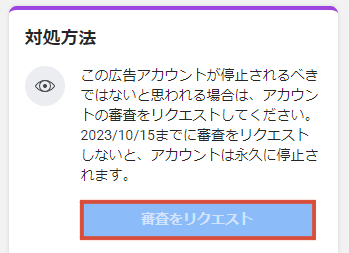
広告アカウントが停止されている旨を示す警告文が表示されるので、「審査をリクエスト」をクリックしてください。
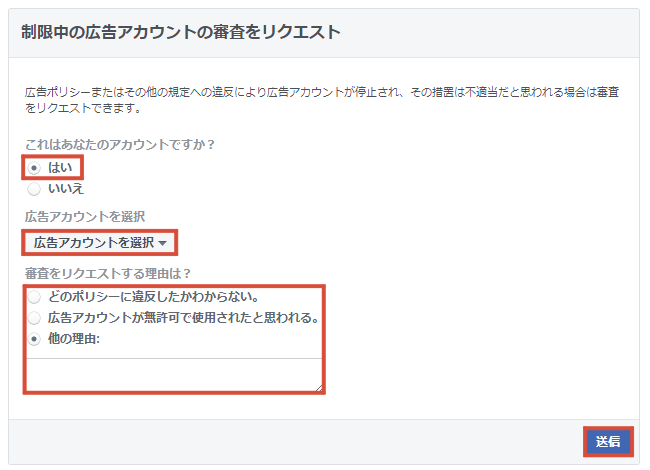
すると以下のメッセージが表示されるので、それぞれ回答していきましょう。
- 「これはあなたのアカウントですか?」:「はい」にチェックを入れる
- 「広告アカウントの選択」:停止された広告アカウントを選択する
- 「審査をリクエストする理由は?」:当てはまるところにチェックを入れる。該当するものがなければ「その他の理由」を選択して理由を直接入力する
最後に「送信」をクリックすれば、審査申請は完了です。
再度広告アカウントを作る
審査を申請しても、ポリシー違反が疑われる場合は、時間を要したり、ストップが解除されなかったりする可能性が高いです。よって、その場合は広告アカウントを再度作成することを推奨します。
その際に注意すべきことが、3点あります。
- クリエイティブを変更する
- ランディングページのURLを変更する
- 決済用のクレジットカードを変更する
上記の3つは、以前と同じものを流用すると再び広告アカウントが停止されてしまう恐れがあるので、新規アカウントを作成する場合は、必ず変更するようにしてください。
広告の作成手順

この項目では、広告の作成手順を解説いたします。必ず「広告出稿までの準備手順」を済ませた後に行ってください。
キャンペーンの設定
広告の作成は、まずキャンペーンの設定から始まります。キャンペーンは、「認知度」「トラフィック」「エンゲージメント」「リード」「アプリの宣伝」「売上」の6種類から選ぶことができます。
これらはパフォーマンスに大きく影響するので、狙いに合わせてより相応しいものを選ぶ必要があります。
認知度
- リーチ
- ブランドの認知度アップ
- 動画の再生数アップ
- 店舗所在地の認知度
トラフィック
- リンクのクリック
- ランディングページビュー
- Messenger、Instagram、WhatsApp
- 通話
- Instagramプロフィールへのアクセス
エンゲージメント
- Messenger、Instagram、WhatsApp
- 動画の再生数アップ
- 投稿のエンゲージメント
- コンバージョン
リード
- インスタントフォーム
- MessengerとInstagram
- コンバージョン
- 通話
アプリの宣伝
- アプリのインストール
- アプリイベント
売上
- コンバージョン
- カタログ販売
- Messenger、Instagram、WhatsApp
- 通話
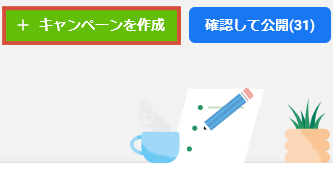
キャンペーンを作成はするには、まず「広告マネージャ」にアクセスし、「キャンペーンを作成」をクリックします。
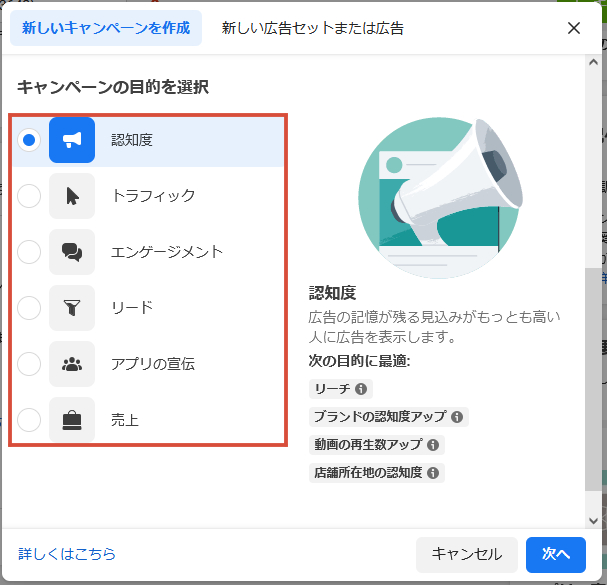
6つのキャンペーンの中から、ご自身の目的に合致したキャンペーンを選択してください。
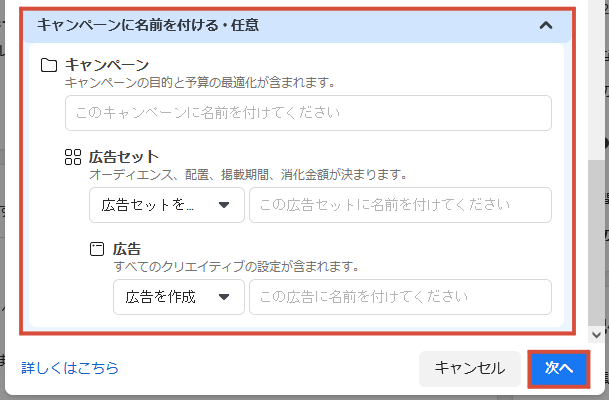
任意でキャンペーンの名前を入力します。キャンペーンの設定が終わったら、「次へ」をクリックしましょう。
オーディエンスの設定
続いて広告セットの設定に進みます。以下の中から、広告のターゲットとなるオーディエンスを設定しましょう。
- 地域
- 年齢
- 言語
- 性別
- 詳細ターゲット設定(興味・関心・行動など)
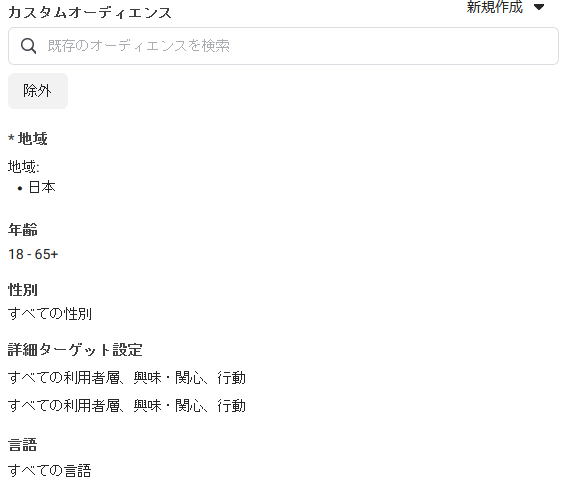
キャンペーン設定後「次へ」をクリックして遷移した画面で設定し、「このオーディエンスを保存」をクリックしてください。
配置の設定
続いて、広告を掲載する場所の設定に移ります。 具体的には、以下の4つのプラットフォームに掲載することが可能です。
- Audience Network
- Messenger
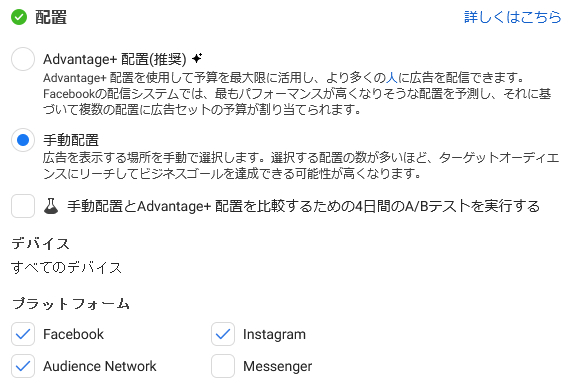
設定方法は、「自動配置」と「配置を編集」のどちらかから行います。特別な考えや戦略がない場合は、Facebookが推奨する「自動配置」を選択してください。
予算と掲載期間の設定
続いて、広告の予算と掲載期間を設定します。広告マネージャにおける広告セット内の「予算と掲載期間」セクションで「1日の予算」「通算予算」「掲載期間」を設定しましょう。
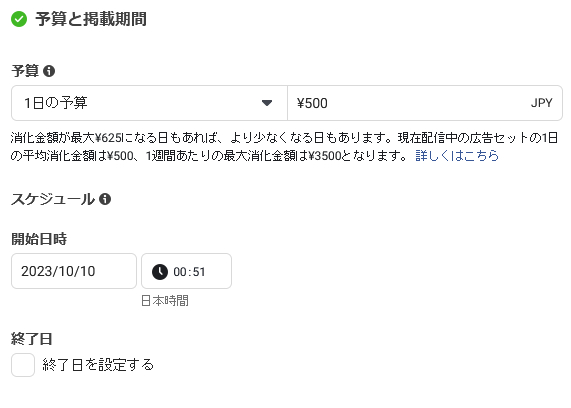
広告セットの設定が完了したら「次へ」をクリックして広告の作成に移ります。
広告の作成
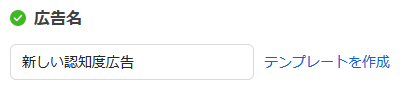
次に、広告の作成を行います。まず広告名を入力しましょう。
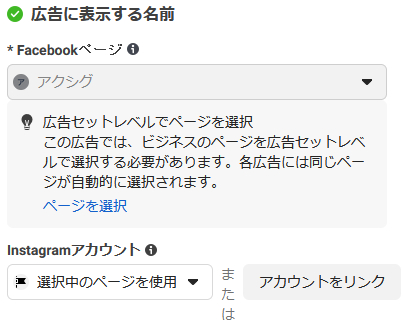
広告を掲載するFacebookとInstagramを選択してください。
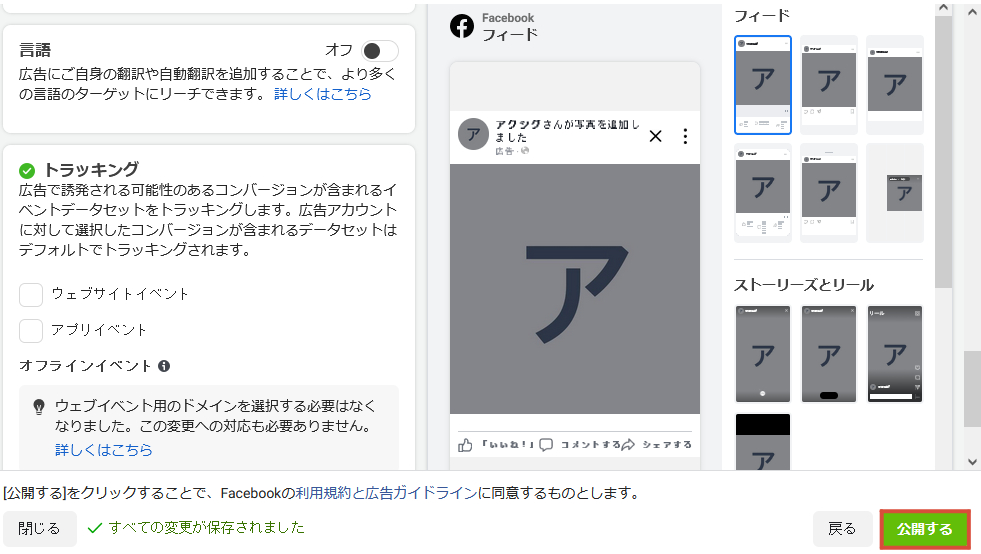
広告の「フォーマット」の選択、さらに「クリエイティブ」にて「使用するメディア」「テキスト」、「リンク」を選択します。続いて、「言語」「トラッキング」を追記し、「公開する」を選択しましょう。
支払い設定と審査
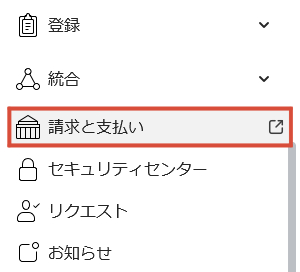
支払い方法を設定するには、まず左メニューにある「ビジネス設定」をクリックし、「請求と支払い」を選びます。

「アカウント」の画面に変遷したら、画面右の「支払い方法を追加」をクリックしてください。
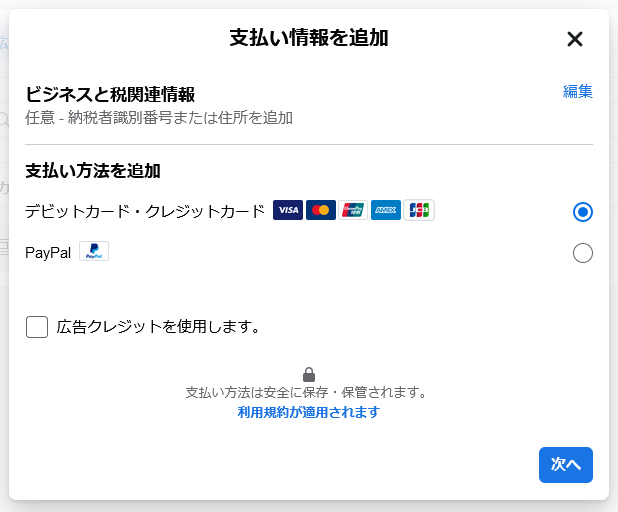
支払い方法は、デビットカード、クレジットカード、PayPal、PayPayの中から選びます。
また、広告の入稿が済むと自動的に審査が実施されます。審査にパスすると正式に広告の配信が可能となりますが、不備があった場合はいっさい広告配信ができませんので、注意してください。
審査をパスするコツ

この項目では、広告審査にパスするコツについて3つご紹介いたします。せっかく広告を作成しても審査に落ちると配信はできないので、しっかりとポイントを押さえておいてください。
画像素材に注意する
繰り返しますが、広告は広告ポリシーに準拠した形で作成するのが大原則です。これに違反すると、審査に通らない恐れが高まるので注意が必要です。
広告ポリシーの中で、まず注意すべき点が「画像素材」です。特に以下の3点には気をつけてください。
- 肌の過度な露出や性的な内容を想起させないものにする
- 体の一部や問題点を強調しない
- 嘘の再生ボタンといった誤解を招くようなボタンを配置しない
広告の文面に注意する
広告の文面にも細心の注意を払わなければなりません。具体的には、以下のような点に留意して広告文を作成する必要があります。
- 個人の氏名、人種、性的指向、身体や精神の障がいや健康状態といった人物の個人的特徴を知っていることを直接でも間接的でも明示または暗示しない
- 詐欺や嘘といった誤解を招く宣伝文句を含めない
- ダイエットなどの広告において自己否定感の助長を暗示または促進する文言を使用しない
- デートサービス、オンライン薬局、アルコールのブランドといった特定の種類の商品やサービスの広告については、事前にFacebookの書面による許可を取得
- オンラインでのギャンブルやゲーム、市販薬の一部の広告などについては現地法に従う
LDをしっかり作り込む
審査対象は、広告だけでなく、LD(ランディングページ)にも及びます。よって、LDの内容がFacebook内の広告と一致していることや、表記に広告ポリシーに違反する内容が含まれていないか、LDが正常に機能しているかといった点に注意する必要があります。
まとめ

マーケティング効果が絶大なFacebookで適切な広告配信を行うと、ターゲットに有効にリーチすることによって収益アップが期待できます。
そのためには、Metaビジネスマネージャや広告アカウントを作って、広告ポリシーに沿った効果的な広告の出稿が重要になります。 記事内の解説を参考にして、ぜひ訴求力の高い広告を上手く出稿してください。








